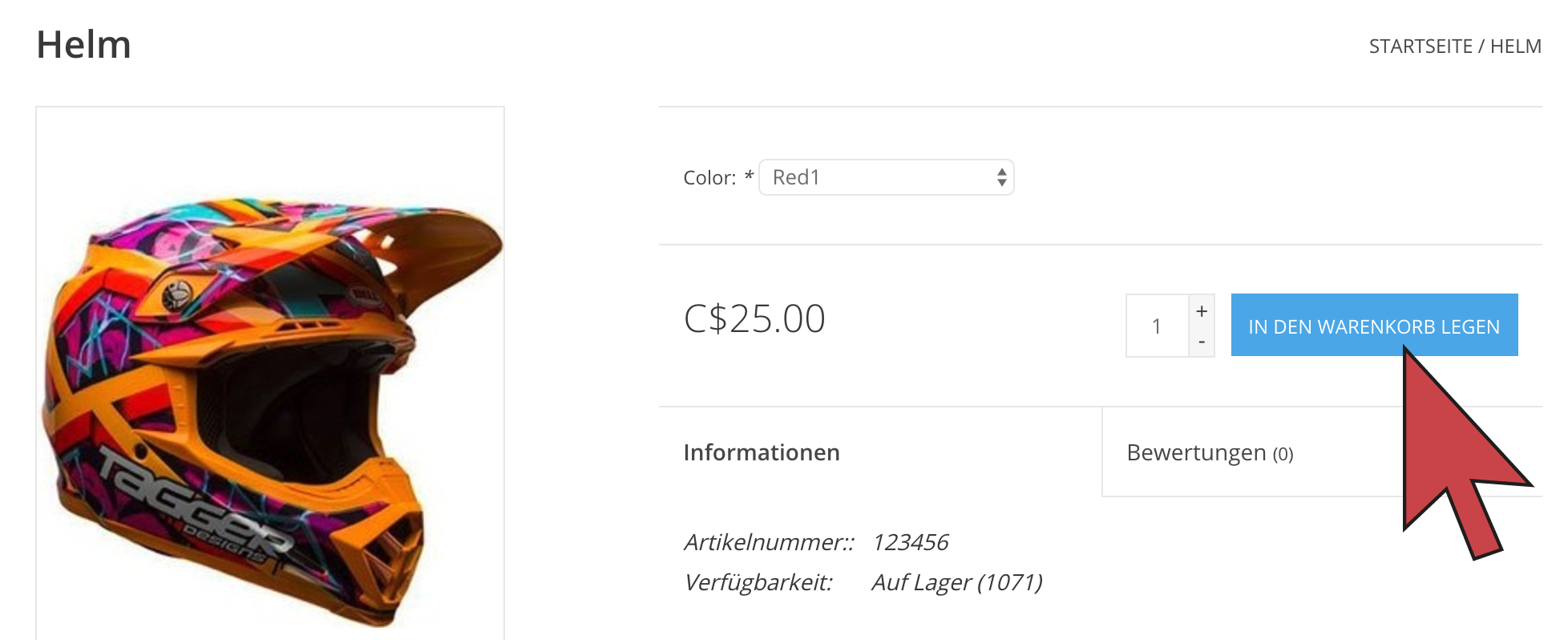Im Warenkorb können eCom-Kunden Ihre Bestellung überprüfen. Dies hilft Kunden dabei, die Gesamtkosten inklusive Versandosten und Rabatten zu sehen. Der Warenkorb ist so ausgelegt, dass er mit den Standardeinstellungen funktionsfähig ist. Sie können Ihren Warenkorb an die Bedürfnisse Ihres eCom-Shops anpassen. Sie können:
- Steuern anzeigen
- Steuern kombinieren, sobald aktiviert
- Erklärungen oder Einzelheiten auf der Warenkorbseite angeben
- Höherwertige Produkte anbieten
- Verwandte Produkte ausblenden
- Den Versandkostenrechner ausblenden
- Das Rabattcode-Feld ausblenden
- Den Fortschrittsbalken ausblenden
- Benutzer auf der Produktseite halten, wenn Sie auf „In den Warenkorb“ klicken
Steuern anzeigen
Wenn Kunden Produkte zum Warenkorb hinzufügen, ist der Steueranteil nicht sichtbar.
- Legen Sie Ihre Steuersätze fest. Befolgen Sie dazu diese Anweisungen:
- Aktivieren Sie die Steuern für die Anzeige im Warenkorb.
- Öffnen Sie die Einstellungen in der eCom-Verwaltung.
- Klicken Sie in der Spalte Zahlungseinstellungen auf Steuern.
- Aktivieren Sie die Schaltfläche Steuern im Warenkorb anzeigen.
- Klicken Sie auf Speichern.
| Beispiel exklusive Steuern | |
| Steuern verborgen (Standard) | Steuern sichtbar |
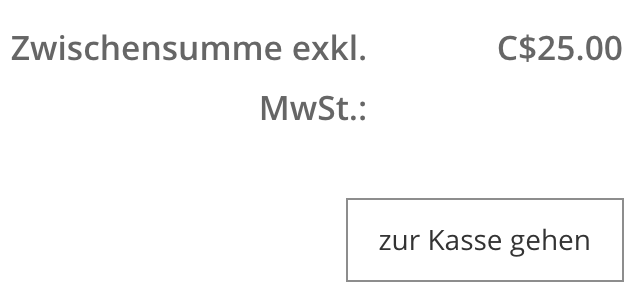 |
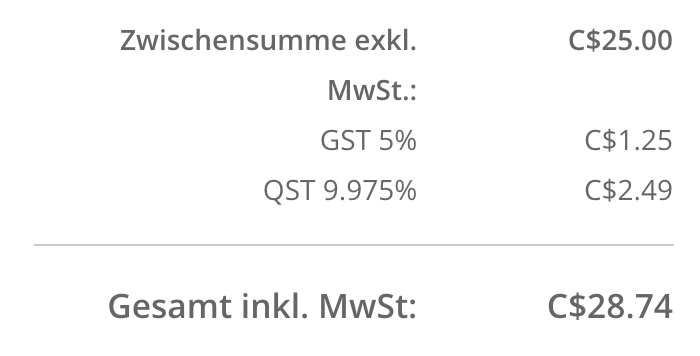 |
| Beispiel für inklusive Steuern | |
| Steuern verborgen (Standard) | Steuern sichtbar |
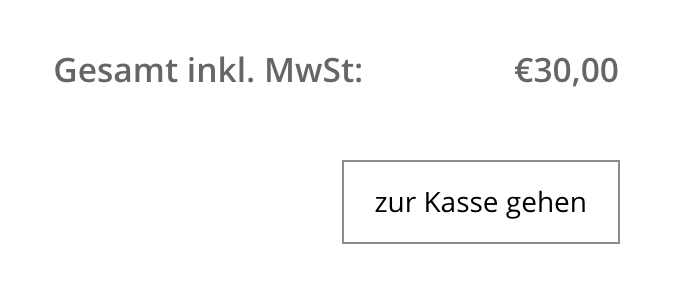 |
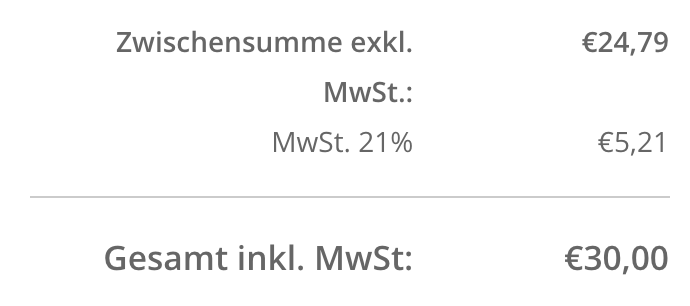 |
Steuern kombinieren, sobald aktiviert
Für eCom-Shops in Nordamerika können je nach Gemeinde, Bundesstaat oder Land mehrere Steuern anfallen. Für diese Shops werden die Steuern pro Zeile angezeigt. Diese Funktion existiert für eCom-Shops in Europa und Australien nicht. Zudem hat diese Funktion Einfluss auf Ihren Bezahlvorgang.
- Steuersätze einrichten
- Kombinieren Sie Steuern für Warenkorb und Bezahlvorgang.
- Öffnen Sie die Einstellungen in der eCom-Verwaltung.
- Klicken Sie in der Spalte Zahlungseinstellungen auf Steuern.
- Aktivieren Sie den Schalter Steuersätze während des Bezahlvorgangs kombinieren.
- Klicken Sie auf Speichern.
| Steuern separiert (Standard) | Steuern kombiniert |
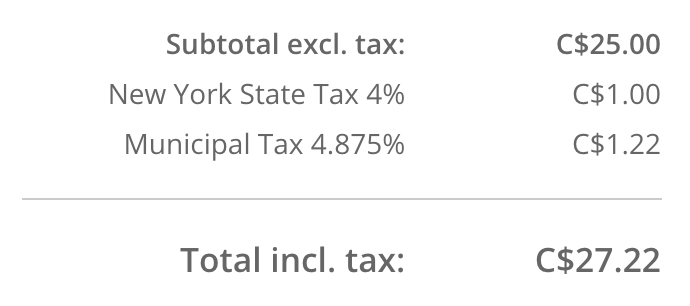 |
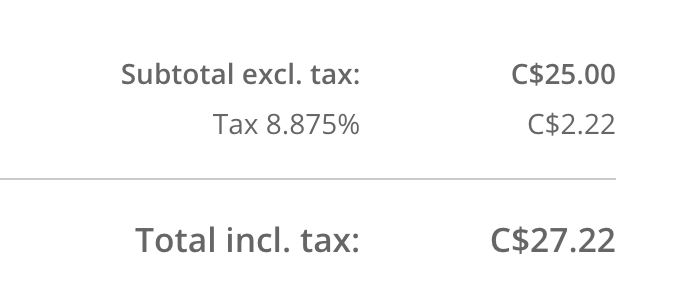 |
Erklärungen oder Einzelheiten auf der Warenkorbseite angeben
Zu den Inhalten, die Sie hinzufügen könnten, gehören Text, Bilder und Videos.
- Öffnen Sie das Menü Inhalte in der eCom-Verwaltung.
- Klicken Sie auf den Link Mein Warenkorb.
- Fügen Sie mit dem Texteditor Inhalte zur Seite hinzu und klicken Sie auf Speichern.
Video: Zusätzliche Inhalte
| Sprache | Zusammenfassung | Video |
|---|---|---|
| Englisch |
Erfahren Sie, wie Sie Ihrem Warenkorb zusätzliche Inhalte hinzufügen können. |
Vergleich: Zusätzliche Inhalte
| Keine Inhalte (Standard) | Benutzerdefinierte Inhalte hinzugefügt |
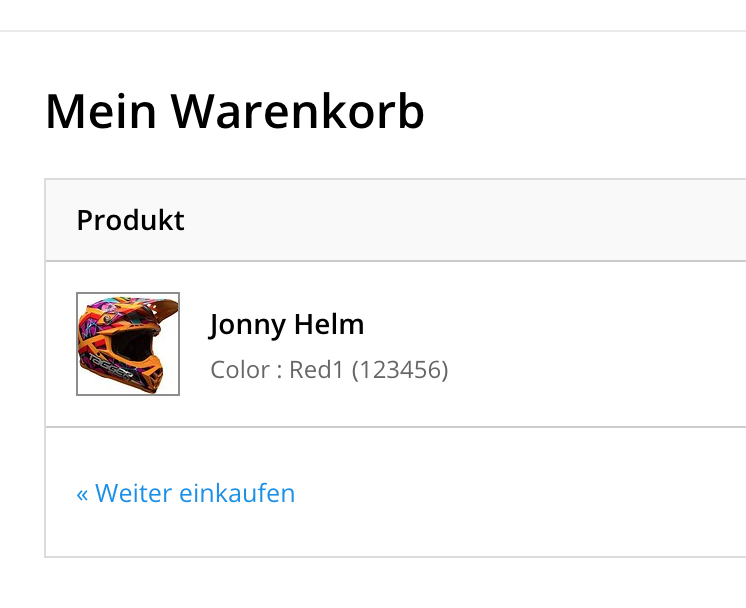 |
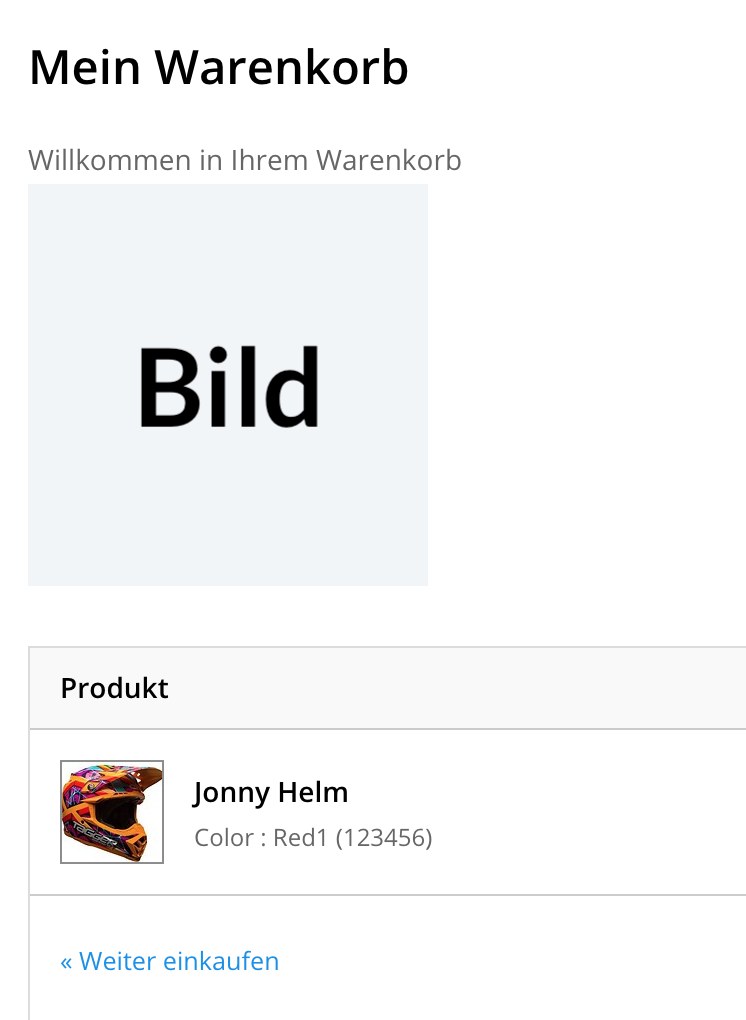 |
Höherwertige Produkte anbieten
Sie können Upselling für Ihren Warenkorb aktivieren. Wenn Upselling aktiviert ist, werden im Warenkorb Produkte angezeigt, die für die jeweilige Bestellung relevant sind. Der Warenkorb ist standardmäßig nicht mit der Upselling-Funktion ausgestattet.
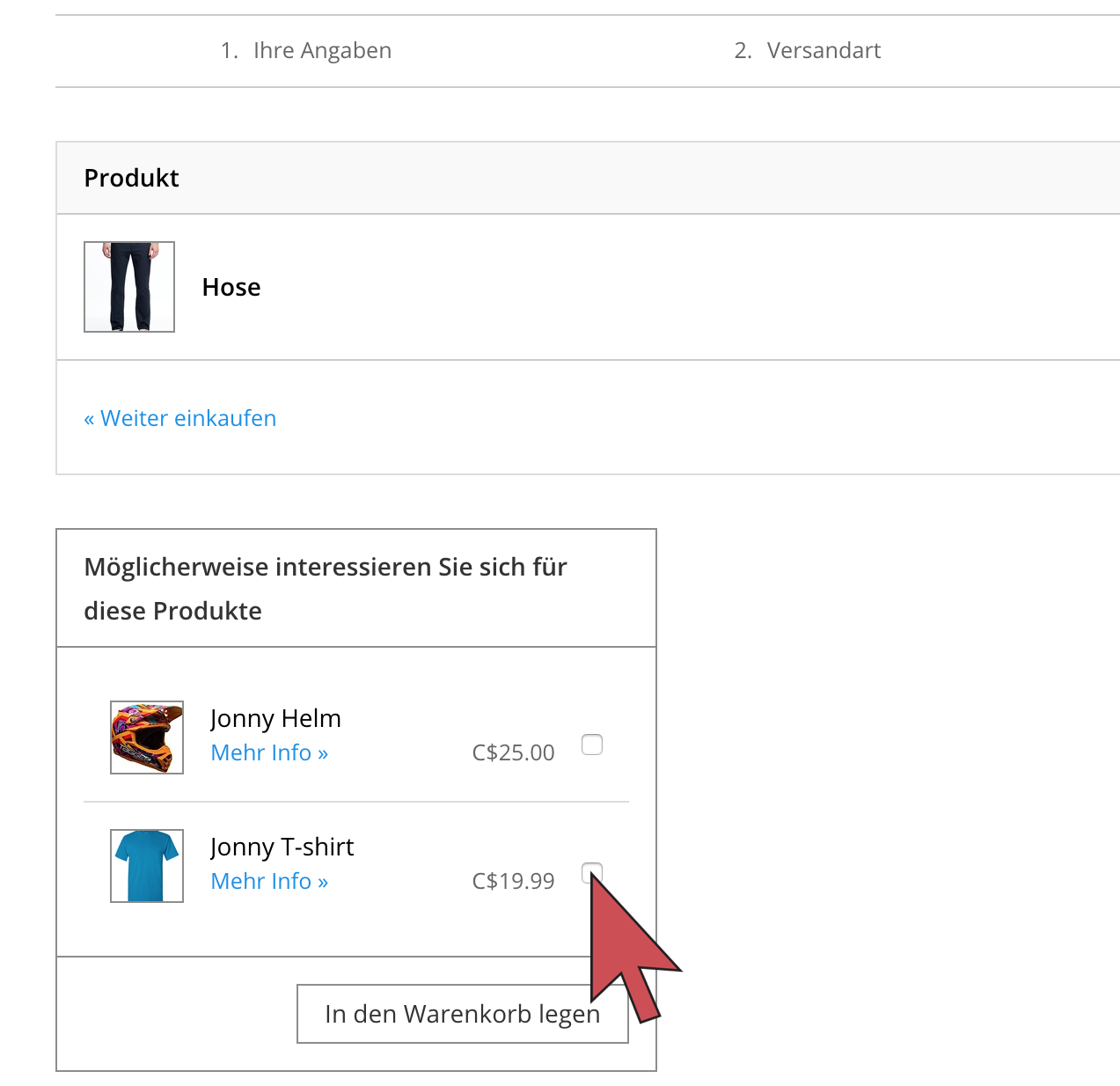
Verwandte Produkte ausblenden
Sie können die Anzeige von verwandten Produkten im Warenkorb unterbinden, indem Sie diese Option deaktivieren. Standardmäßig werden verwandte Produkte angezeigt, wenn Sie Produktverwandschaften konfiguriert haben.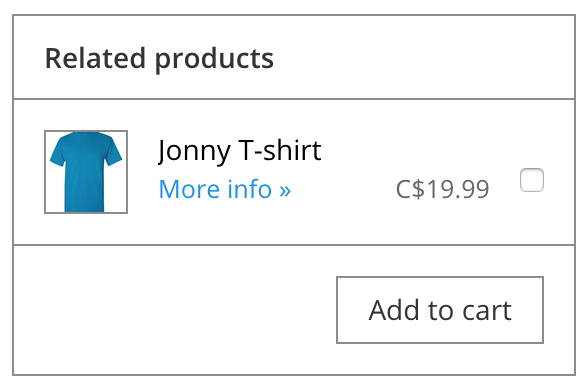
Den Versandkostenrechner ausblenden
- Wählen Sie in Ihrer eCom-Verwaltung Kasse >Konfiguration aus.
- Deaktivieren Sie im Abschnitt WARENKORBEINSTELLUNGEN den Schalter neben Versandkosten berechnen.
- Klicken Sie auf Speichern.
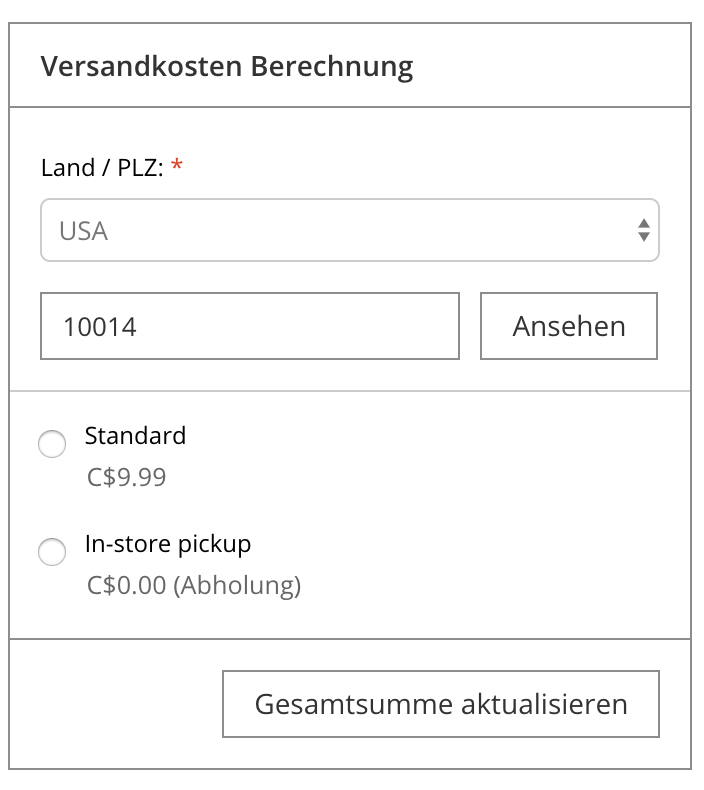
Das Rabattcode-Feld ausblenden
- Öffnen Sie die Einstellungen in der eCom-Verwaltung.
- Klicken Sie auf Erweiterte Einstellungen in der Spalte Allgemeine Einstellungen.
- Scrollen Sie zum Bereich SHOP und deaktivieren Sie den Schalter Rabattcodes.
- Klicken Sie auf Speichern.
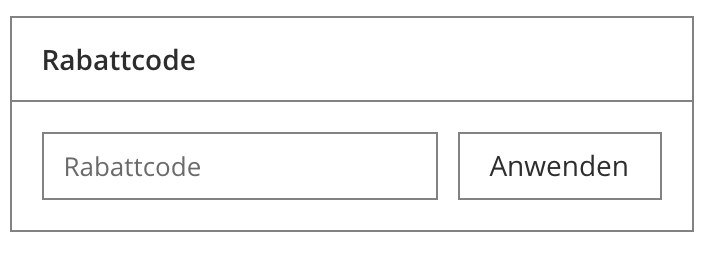
Den Fortschrittsbalken ausblenden
- Öffnen Sie die Einstellungen in der eCom-Verwaltung.
- Klicken Sie auf Erweiterte Einstellungen in der Spalte Allgemeine Einstellungen.
- Scrollen Sie zum Abschnitt SHOP und deaktivieren Sie den Schalter neben Fortschritt anzeigen.
- Klicken Sie auf Speichern.
Diese Deaktivierung hat auch Auswirkungen auf Ihren Bezahlvorgang. Weitere Informationen finden Sie unter Ihren Bezahlprozess einstellen.

Benutzer auf der Produktseite halten, wenn Sie auf „In den Warenkorb“ klicken
- Wählen Sie in Ihrer eCom-Verwaltung Kasse >Konfiguration aus.
- Scrollen Sie zum Bereich WARENKORBEINSTELLUNGEN und aktivieren Sie den Schalter neben Auf der Seite bleiben.
- Klicken Sie auf Speichern.